Giới thiệu về máy in Brother DCP-B7535dw
Máy in Brother DCP-B7535dw là một máy in laser đa chức năng trắng đen dùng cho văn phòng vừa và nhỏ sử dụng hộp mực Brother TN-B022, có tốc độ in ấn tượng lên đến 34 trang/phút (A4), khay chứa giấy 250 tờ, cùng bộ nạp giấy tự động 50 tờ cho phép người dùng thực hiện photo, scan 1 xấp tài liệu cùng lúc lên đến 50 tờ, giúp tiết kiệm thời gian, và hoàn thành công việc nhanh chóng. Ngoài ra chiếc máy in DCP-B7535dw còn tích hợp đủ tính năng như Copy, In, Scan màu cho phép in 2 mặt tiết kiệm giấy in.

Để sử dụng được chiếc máy in đa chức năng Brother DCP-B7535DW sau khi mua về, bạn cần thực hiện cài đặt driver để kết nối với máy tính, trong bài viết này Thiết Bị Văn Phòng Trang Mực In sẽ hướng dẫn chi tiết cách cài đặt máy in.
Bước 1: Cần kiểm tra hệ điều hành máy tính của bạn để chọn driver thích hợp. ở đây chúng tôi cài đặt trên hệ điều hành Windows 10 64bit
Bước 2: Vào trang chủ Brother hoặc Click vào link bên dưới để tải driver về máy tính. Bấm vào ô Agree to the EULA and Download để tiến hành tải driver về máy.
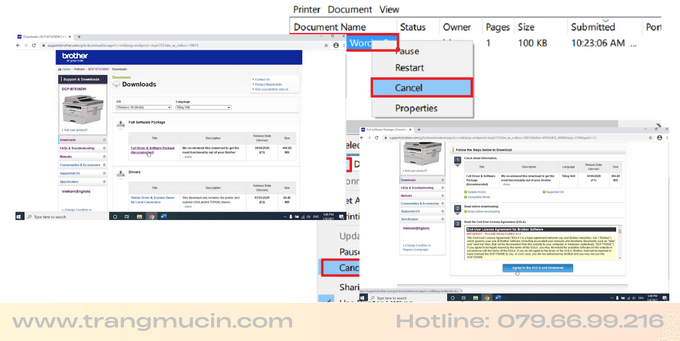
Bước 3: Sau khi tải file về thì tiếp tục giải nén file vừa tải về -> Sau đó chạy chương trình để tiếp tục cài đặt
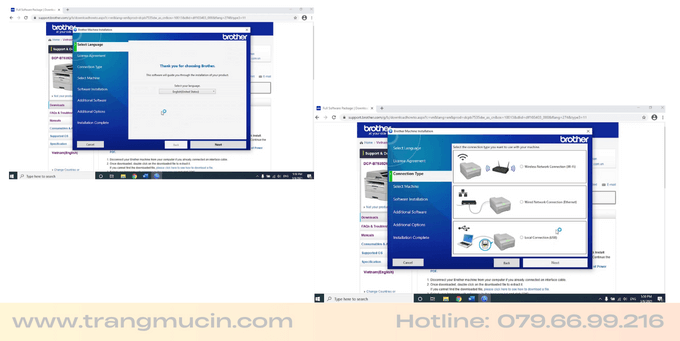
Bước 4: Chọn loại ngôn ngữ -> chọn cổng kết nối với thiết bị -> Bấm Next
- Nếu bạn chọn kết nối WiFi hoặc kết nối mạng LAN thì cần nhập lại địa chỉ IP là xong. Chọn Select Machine -> Chọn Enter IP Address nhập địa chỉ IP vào -> Bấm Search để tìm kiếm mạng kết nối -> Bấm Next -> Sau đó chọn Standard hoặc tùy chọn Custom tùy bạn ->
Lưu ý: Nếu chọn Custom mình khuyên bạn nên bỏ chọn mục Status Monitor và Sofware Update để sau này bơm mực vô sẽ ít báo lỗi hơn cho bạn.
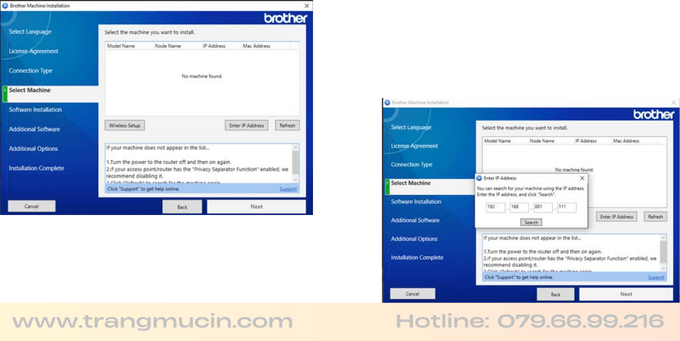
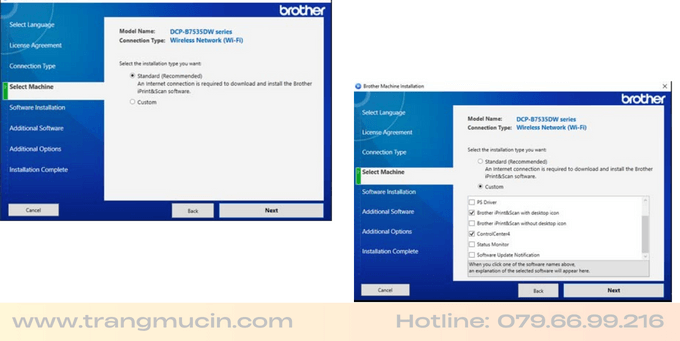
Bước 5: Chờ một lát để chương trình chạy -> Sau đó chọn Finish để kết thúc quá trình cài đặt driver. Bạn có thể tiến hành in thử để kiểm tra chất lượng.
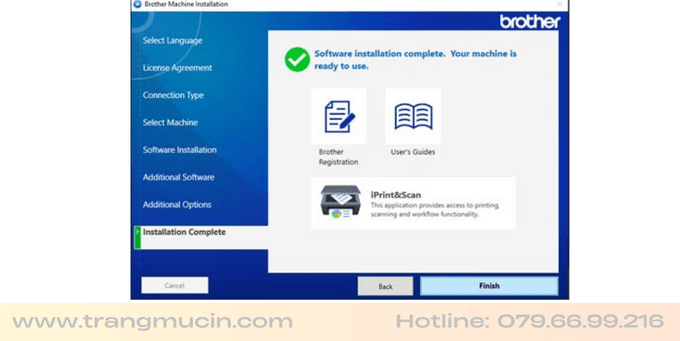
Chúc bạn cài đặt driver máy in Brother DCP-B7535dw thành công nhé !